
L'éditeur PHP Apple vous présentera comment masquer des feuilles de calcul dans Excel. Masquer les feuilles de calcul peut protéger la sécurité des données et éviter les erreurs d'opération. La méthode de mise en œuvre est simple. Cliquez simplement avec le bouton droit sur l'étiquette de la feuille de calcul que vous souhaitez masquer et sélectionnez « Masquer » pour terminer l'opération de masquage. La feuille de calcul masquée ne sera pas affichée dans le classeur, mais les données existeront toujours. Les feuilles de calcul masquées peuvent être récupérées via l'onglet Format en cas de besoin. La fonctionnalité Masquer la feuille de calcul est utile lorsque vous travaillez avec des données sensibles ou organisez des feuilles de calcul.
1. Tout d'abord, nous ouvrons Excel et cliquons sur le signe + sous le tableau pour créer quelques tableaux supplémentaires à des fins d'observation.
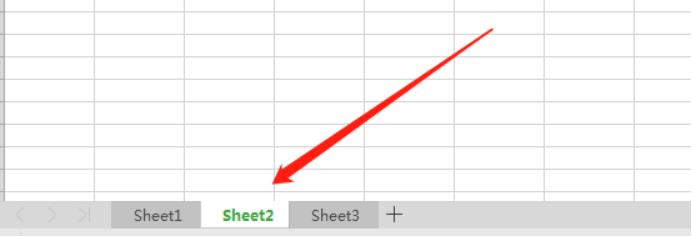
2. Ensuite, faites un clic droit sur l'une des cellules. Ici, nous cliquons sur la cellule sheet2, où nous pouvons voir le bouton caché.
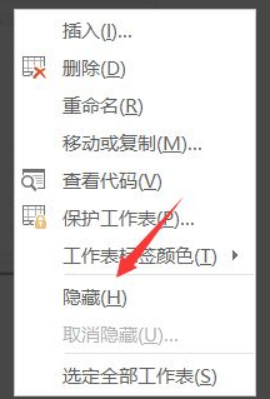
3. Lorsque nous cliquons sur Masquer, nous constaterons que les cellules affichées ne sont que la feuille 1 et la feuille 3.
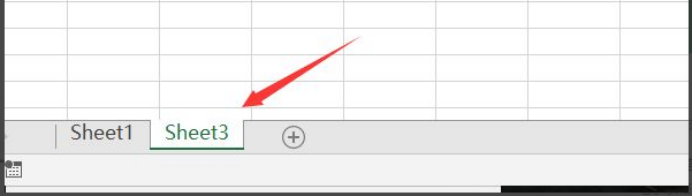
4. Maintenant, nous cliquons à nouveau avec le bouton droit sur la barre de travail ci-dessous et vous trouverez un Annuler. Masquer les options.
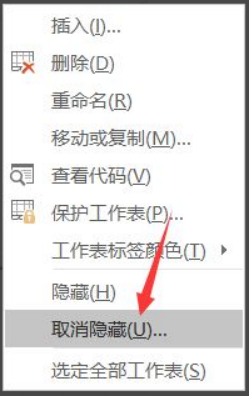
5. Après avoir cliqué sur Afficher, une boîte de sélection apparaîtra et nous pourrons choisir d'afficher la feuille de calcul indépendamment. Lorsque nous afficherons la feuille de calcul sheet2, nous constaterons que la feuille de calcul sheet2 est déjà visible.
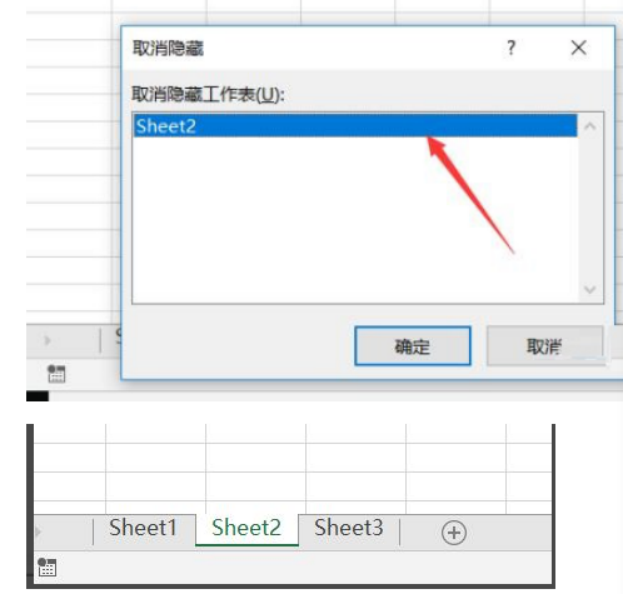
Grâce à la démonstration des opérations ci-dessus, nous avons appris à masquer et afficher Excel. Après avoir appris cette méthode, nous pouvons masquer temporairement les tableaux inutiles en fonction des besoins professionnels, nous pouvons également les afficher et les restaurer lors de leur nouvelle utilisation. Le traitement et l'utilisation de tableaux Excel nécessitent d'accumuler des compétences opérationnelles dans le travail quotidien.
Ce qui précède est le contenu détaillé de. pour plus d'informations, suivez d'autres articles connexes sur le site Web de PHP en chinois!
 Comparez les similitudes et les différences entre deux colonnes de données dans Excel
Comparez les similitudes et les différences entre deux colonnes de données dans Excel Marquage de couleur du filtre en double Excel
Marquage de couleur du filtre en double Excel Comment copier un tableau Excel pour lui donner la même taille que l'original
Comment copier un tableau Excel pour lui donner la même taille que l'original Barre oblique du tableau Excel divisée en deux
Barre oblique du tableau Excel divisée en deux L'en-tête diagonal d'Excel est divisé en deux
L'en-tête diagonal d'Excel est divisé en deux Méthode de saisie de référence absolue
Méthode de saisie de référence absolue Java exporter Excel
Java exporter Excel La valeur d'entrée Excel est illégale
La valeur d'entrée Excel est illégale